Windows無法安裝到這個磁盤,桌面運維工程師教您怎么辦
2020-04-23 21:10 作者:admin 瀏覽量:
與大師同行----重新認識自己

在遠古時代,古希臘中部有一個叫德爾菲的圣哲之地,那些想獲得成功的人都千里迢迢聚集于此,聽取先哲的神諭。在與先哲相見之前需要經過德爾菲之門,在那座高大門上鐫刻著幾個大字“認識你自己”,聽說先哲的神諭只有對那些愿意認識自己的人有效,只有那些愿意認識自己的人才能領悟到先哲的神諭對自己真正的意義和價值,才能帶領自己走向人生最輝煌的頂點。
現在,那些偉大的先哲早已不復存在,但先哲們的精神及智慧仍流傳至今,影響一代又一代的人不斷認識自己,接受自己,超越自己。英國思想家培根說“讀史使人明智”,如今又有多少人忘記了歷史對我們的教誨,整日活在困惑及無助中,看不到生命中的光,也從未喚醒過自己,以為自己就是這樣一個人,以為現在的自己就是本來的自己。
有些人也許是環境對他的改變,遇到什么他都不滿意,見到誰他都看不慣,只要一開口就充滿火藥味,我在想也許是這個世界欠他的,也許是小的時候沒有得到父母的呵護和愛,更也許是他沒有看到自己還活在這個世界里,能量守恒定律會讓他遭遇更多他不想要的結果。無法認識真實的自己,活著就是一種痛苦。
有些人也許是遇到了一些事件,在他的記憶最深的地方扎下了根,所以終日恍惚,恐懼和不安,每件事都做的淺嘗輒止,每件事都期望做的完美,所以拼著命想做對,想得到他人的認可,但往往事與原違的時候,原有的一點點動力就消失了,有的時候破罐子破摔,越這樣越離真真的自己很遠,那什么才是真正的自己呢,也許當我們開始學會接受自己的不完美時,真相才會呈現出來,我們才能看到機會,找到突破口。
Windows無法安裝到這個磁盤,桌面運維工程師教您怎么辦
我們在使用微軟原版windows鏡像安裝操作系統的時候,如果在選擇磁盤準備安裝的時候,發現這時候提示了“Windows無法安裝到這個磁盤,選中的磁盤采用gpt分區形式”,直接導致了無法繼續安裝下去。那么我們如果遇到這種問題,要怎么解決呢?下面裝機之家分享一下安裝Win10系統提示“Windows無法安裝到這個磁盤,選中的磁盤采用gpt分區形式”的解決方法,安裝Win7、win8原版系統也可以參考。(電腦外包)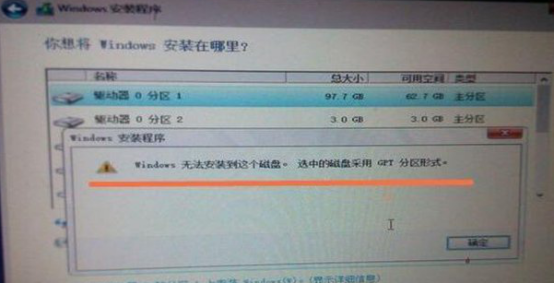
分析故障原因:(網絡外包)
彈出這個提示,主要是您的硬盤格式為GPT分區表,而您的U盤啟動引導方式為“Legacy”模式,導致了開機引導方式和磁盤數據結構不匹配導致的問題!
正確的開機引導方式和磁盤數據結構如下:
Legacy引導對應的是MBR分區;
UEFI引導對應的是GPT分區;
下面裝機之家提供兩種解決方法,方法如下。
方法一:將U盤啟動UEFI模式
我們將電腦重啟,重新選擇U盤啟動模式,因為這個提示說明硬盤是GPT格式的,所以我們需要啟動UEFI模式的U盤,也就是需要選擇“UEFI:”開頭的U盤名稱,這樣安裝就不會提示:“Windows無法安裝到這個磁盤,選中的磁盤采用gpt分區形式”。(網絡運維)
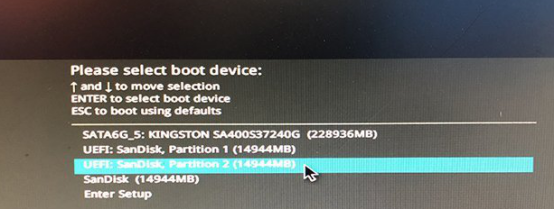
方法二:轉換磁盤格式為MBR,但是會清除所有磁盤分區(網絡維修)
我們在這個錯誤提示的時候,不要重啟電腦,直接在鍵盤上按下“Shift+F10”組合鍵,這時就會彈出CMD命令提示符窗口。
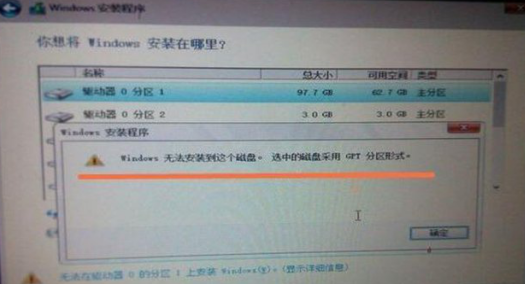
1、輸入“list disk”,回車鍵確定;(會列出所有的磁盤,記住自己硬盤的磁盤號,通過容量大小就可以分辨了,如下圖所示,磁盤0就是我們的硬盤,磁盤1就是U盤)
2、輸入“select disk 0”,回車鍵確定;(選擇磁盤0,也就是我們的硬盤,就是準備做系統的硬盤)
3、輸入“clean”,回車鍵確定;(清空磁盤,相當于格式化全盤)
4、輸入“convert mbr”,回車鍵確定;(將該硬盤轉換為mbr格式,如果想要將硬盤轉化為gpt,那就是輸入“convert gpt”)

以上就是裝機之家分享的Win10系統提示Windows無法安裝到這個磁盤,選中的磁盤采用gpt分區形式解決方法,我們只需要記得一個口訣就好了,UEFI引導對應的是GPT分區,而Legacy引導對應的是MBR分區,只要兩者匹配的情況下,就不會彈出該錯誤了,還有可能就是主板BIOS中,磁盤是GPT格式,BOOT啟動模式一定要對應修改為UEFI模式,不過在新主板中,選項默認雙支持,同時支持Legecy和UEFI模式,就不要修改了,將U盤啟動模式對應就好了。
相關文章
 關閉
關閉




